Automatizācija ir viens no lielākajiem taustiņiem, lai palielinātu jūsu produktivitāti. Padomājiet par to, kā būtu rūpīgi jāstrādā ikdienā, ja vienkārši, piemēram, Ctrl + A, lai atlasītu visu tekstu, vai Ctrl + LMB (kreisais klikšķis), lai atvērtu saiti jaunā cilnē, nepastāvēja.
Mūsdienu pārlūkprogrammās ir labs darbs, lai aptvertu īsinājumtaustiņu pamatus, piemēram, lektu starp cilnēm, mainot tālummaiņas līmeni, apturot lapu no ielādes un vairāk. Tomēr, neraugoties uz to, ka tas ir ļoti noderīgs, lielā mērā netiek ņemta vērā automātiskā reģistrēšana.
Ja jums ir ārēja pele un lietojat sistēmu Windows, ir laba iespēja, ka varēsiet noklikšķināt vidēji. Tuvāk noklikšķinot uz tīmekļa lapas apgabala, vairumā mūsdienu pārlūkprogrammu, kursors kļūs par daudzvirzienu krustiņu. Pārvietojot peli virzienā, kas ir prom no šī krustojuma sākuma punkta, lapa sāks automātiski ritināt.

Tomēr vai jūs zinājāt, ka lietotājiem, kuri izmanto Mac un Linux, vispār netiek piedāvāta šī funkcija? Dažas tīmekļa vietnes arī var skaidri bloķēt automātisko ritināšanu. Iespējams, ka jūs izmantojat sistēmu Windows, bet jums nav peles ar iespēju noklikšķināt vidēji, vai jūsu klēpjdatora trackpad neatbalsta trīs pirkstu klikšķi. Šādos gadījumos tu esi no veiksmes, vai tu esi?
Par laimi jums ir daži risinājumi. Divi labākie, ko esmu atradis, ir paplašinājums, kas pieejams pārlūkam Chrome, un grāmatzīmju grāmatiņa, kas ir saderīga ar katru mūsdienu pārlūkprogrammu ar JavaScript atbalstu un grāmatzīmju joslu.
Google Chrome: izmantojiet AutoScroll paplašinājumu
Ja izmantojat pārlūku Chrome, ir daudz vieglāk izmantot paplašinājumu, kas izveidots tieši pārlūkam, lai to panāktu. Mēs esam noskaidrojuši, ka neviens cits Chrome paplašinājums nav tikpat labs kā AutoScroll, kad tiek mīmēts Windows vidējā klikšķa funkcionalitāte.
Lai instalētu AutoScroll, dodieties uz paplašinājuma lapu un noklikšķiniet uz pogas Pievienot Chrome . Kad tas ir pabeigts, jūsu paplašinājumu joslā, kas atrodas jūsu adreses joslas labajā pusē, parādās daudzvirzienu krustojums.
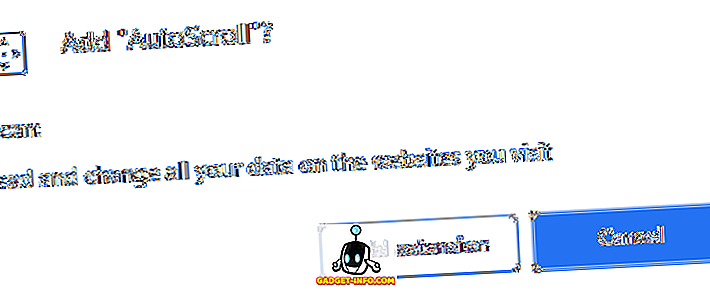
Lai paplašinājums darbotos pareizi, pārlūkam Chrome būs nepieciešams restartēt. To var izdarīt, manuāli aizverot un atsākot pārlūkprogrammu, vai, ja vēlaties saglabāt savas cilnes, adreses joslā ierakstiet “ chrome: // restart ” un nospiediet taustiņu Enter .
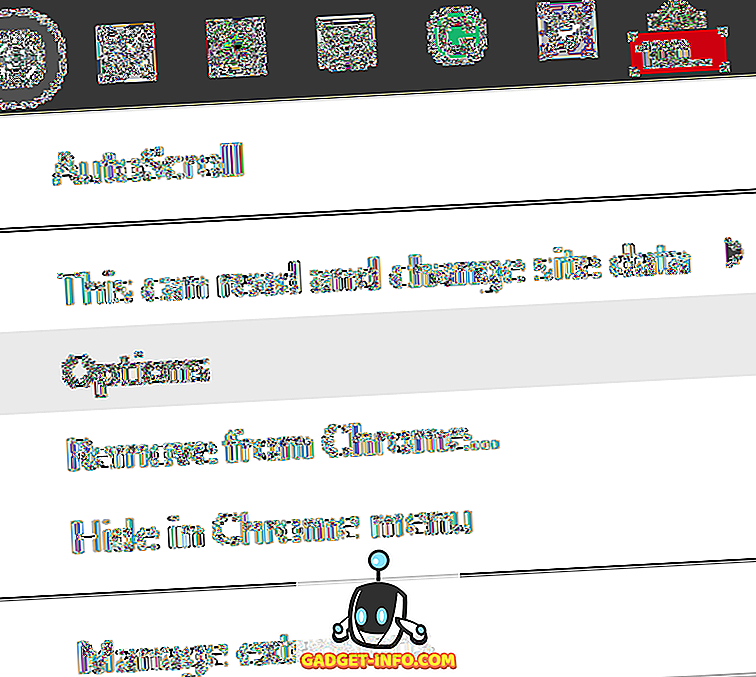
Restartējot pārlūku Chrome, ar peles labo pogu noklikšķiniet uz paplašinājuma ikonas AutoScroll un izvēlieties Iespējas .
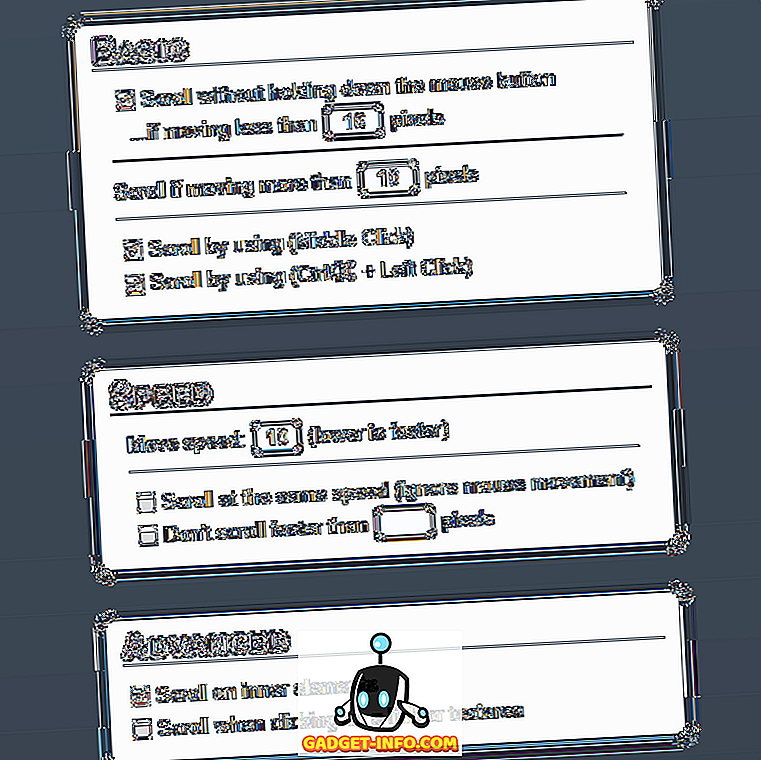
Iespējas šeit ir visas pašsaprotamas, izņemot tās, kas norādītas tabulā Basic . Šīs opcijas ļauj iestatīt pikseļu diapazonu, kas kursora jāpaliek, lai aktivizētu automātisko ritināšanu.
Vienīgās sākotnējās izmaiņas, ko mēs iesakām veikt šeit, pēc izvēles var atspējot vienu no divām apakšējām opcijām Basic tabulā. Ja jau izmantojat MMB (vidējā klikšķa) vai Ctrl + LMB (kreisā klikšķa) saīsnes citām lietām, iespējams, vēlēsities atspējot kādu no tām, lai novērstu konfliktus.
Pēc tam pārbaudiet, kā AutoScroll jūtas, apmeklējot vietni ar ritināmu saturu - es iesaku Help Desk Geek. Nospiediet MMB vai Ctrl + LMB, lai redzētu, vai paplašinājums darbojas. Pēc tam kursora ietvaros jāparāda divvirzienu krustojums. Neskatoties uz to, ka tā ir tikai vizuāli attēlota augšup un lejup kā virzieni, varat arī ritināt pa kreisi, pa labi un jebkādā veidā pa diagonāli.
Citi pārlūkprogrammas: izmantojiet Autoscroll Bookmarklet
Ja neizmantojat Google Chrome vai pat ja jūs to darāt un drīzāk izmantojat grāmatzīmes, jums ir stabils risinājums. Viss, kas nepieciešams, ir jūsu pārlūkprogrammas atbalstīt JavaScript un ir grāmatzīmju josla. Tas ietver, bet ne tikai, Chrome, Firefox, Opera, Safari un Internet Explorer.
Autoscroll grāmatzīmi izstrādāja Tim Harper 2008. gadā un joprojām strādā šodien. Lai to izmantotu, vienkārši iespējojiet pārlūkprogrammas grāmatzīmju joslu, kas parasti atrodas zem adreses joslas, noklikšķiniet uz un turiet lielo “Autoscroll” saiti lapā un velciet to savā grāmatzīmju joslā.
Ja jums ir grūtības atrast grāmatzīmju joslas iespējošanu, ar peles labo pogu noklikšķiniet uz pārlūkprogrammas lietotāja interfeisa adrešu joslas apgabala. Jums vajadzētu redzēt iespēju, lai to iespējotu, lai gan dažās pārlūkprogrammās to var saukt par favorītu joslu.
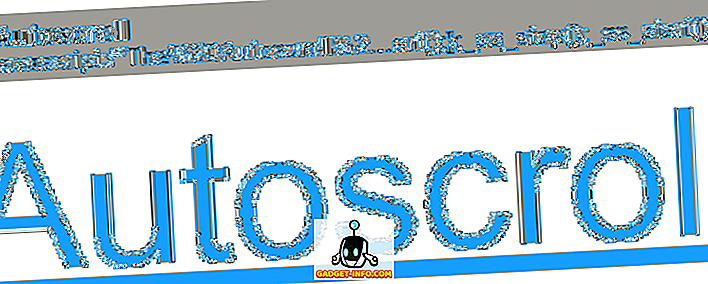
Ja tas ir izdarīts pareizi, grāmatzīmju joslā jābūt redzamai jaunai grāmatzīmei, kas skan “Autoscroll”. Turpmāk ir parādīts, kā tas parādās Firefox, bet tam vajadzētu izskatīties līdzīgi katrā modernajā tīmekļa pārlūkprogrammā.
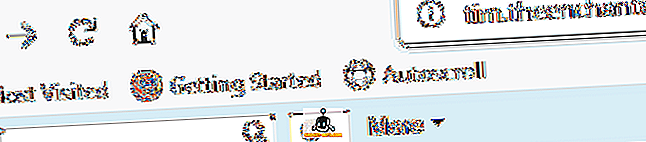
Šī mazā grāmatzīme ir spēcīga. Lai nodrošinātu, ka tas darbojas jūsu pašreizējā pārlūkprogrammā, noklikšķiniet uz jebkuras ritināmas tīmekļa lapas. Noklusētais ātrums ir ļoti lēns, bet pēc tam jums vajadzētu pamanīt to ritināšanu uz leju. Varat izmantot šādus īsinājumtaustiņus, lai vadītu Autoscroll grāmatzīmi, atrodoties ritināšanas laikā:
- 0–9 - Iestata ritināšanas ātrumu (augstāks ir ātrāks)
- - (mīnus) - samazina ritināšanas ātrumu
- = (vienāds) - palielina ritināšanas ātrumu
- Shift + - (mīnus) - ātri samazinās ritināšanas ātrums
- Shift + = (vienāds) - strauji palielina ritināšanas ātrumu
- J - Aizver ritināšanu
Abiem šiem risinājumiem ir jānodrošina visi rīki, kas jums ir nepieciešami, lai automātiski ritinātu, lasot, sasniedzot „bezgalīgi” ritošā tīmekļa lapas apakšdaļu un jebkādus citus nolūkus, kuriem nepieciešams automātiskais ritināšana. Izbaudi!









